ps结合Painter打造《仓库里的黑影》教
这个作品名字叫《仓库里的黑影》在3DTotal上被评为优秀,下面就是这个作品的教程内容。
作者原话:
这不是一幅商业作品,但难度比起单纯的概念草图要大得多,所以,我在这幅作品上花费了一整天的时间。当时我的初衷是尝试将摄影和绘画
这两种不同的元素完美地结合起来,将实拍的环境图片和绘制得到的人形生物糅合到一张图片中去。
老规矩,先上效果图。

制作过程:
我选择了 Miles Pfefferleas的一张仓库照片作为背景,营造出一个工厂氛围般的环境。
一开始的时候有很多张图片可选,而最终这一张入选的原因是它的光线效果很神秘,并且窗户的视角很容易激发出人窥视的好奇心(图01)。

图01
在定义图片尺寸的时候,决定使用与电影银幕相匹配的比例,即高宽比为2,39:1(这个比例常被错误地解释为2,35:1)。
这样,整幅画面得到了一个电影场景般的效果,这也算是为我未来将参与的电影项目作参考吧。基于这种想法,将Mile的照片导入Photoshop
进行格式处理,使用ImageAdjustments> Levels[调整图片>色阶]命令进行明度的校正。
创建一个黑色的图层,遮盖住照片边侧的部分窗户,强调图片的神秘氛围。黑色区域仍属于建筑的一部分,但是不提供任何视觉信息,
这样一来,就为未来要创作的角色得到了一个独立的空间(图02)。

图02
然后,将图片导入Corel Painter中。这是因为我喜欢在Painter中绘图,使用经典的绘图背景,而且这个软件的工作流程比较直观。
另一方面,Painter的图层和多种 蒙版特效使用起来比Photoshop清晰和方便很多,所以,我倾向于将两者结合起来使用,各取所长。
简单勾勒出人形生物的外形。这一阶段,不需要过分关注形体解剖和细节,仅仅做一个快速的形体确定(图03)。

图03
将角色分成两个部分来塑造:一部分是位于透明的玻璃之后的身体,而另一部分是位于毛玻璃之后。使用 OilPush[油彩画笔]构建形体。
使用Dropper Tool[滴管工具]从环境中采样,确定绘制角色的颜色,保证玻璃和灯光的效果可在角色形体上还原出来。将图层设为
Screenlayer[形状图层]模 式,透明度为20%,得到轮廓光的效果,并将皮肤的色调用轻微的暖色来表现——这样,这部分工作就算完成了(图04)。
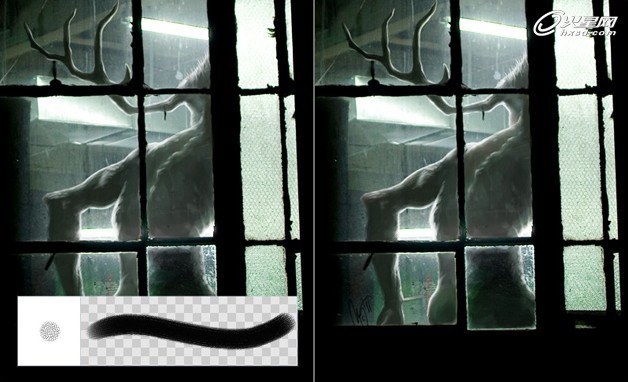
图04
上一篇:PS鼠绘卡通水母教程




























